Hướng dẫn cài đặt Windows 8 thật đơn giản và an toàn
Bạn nên cài đặt Windows 8 trên phân vùng mới và chạy song song cùng Windows 7.
Hôm qua (29/2), Microsoft bắt đầu cho phép người dùng tải về bản xem trước Windows 8 Consumer Preview đầy hấp dẫn. Sản phẩm gần như hoàn chỉnh này hoạt động khá mượt, mang đến giao diện đẹp và tiện dụng, khả năng điều khiển cảm ứng hấp dẫn, kho ứng dụng Windows Store phong phú, kết nối đám mây giữa các máy tính Windows với điện thoại Windows Phone 7…
Xem Microsoft trình diễn Windows 8 Consumer Preview.
Khi muốn cài đặt Windows 8 trên máy tính, bạn nên thiết lập chúng trên phân vùng mới và chạy song song cùng Windows 7, thay vì cài mới hoàn toàn. Điều này nhằm hạn chế rủi ro nếu hệ thống làm việc chưa ổn định và tránh mất thời gian cài đặt lại Windows 7 thêm lần nữa.
Yêu cần phần cứng tối thiểu cho Windows 8 bao gồm:
Chíp xử lý 1GHz hoặc nhanh hơn.
RAM 1GB với bản 32-bit và 2GB với bản 64-bit.
Phần ổ cứng trống 16GB với bản 32-bit và 20GB với bản 64-bit.
Đồ họa DirectX 9 với WDDM 1.0 hoặc cao hơn.
Cách cài đặt Windows 8 trên máy tính trên phân vùng mới, chạy song song Windows 7 như sau:
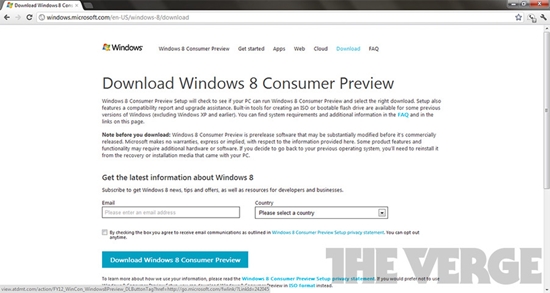
Đầu tiên, bạn hãy tải về bộ cài Windows 8 Consumer Preview tại đây.

Nhấp đúp vào file cài đặt.
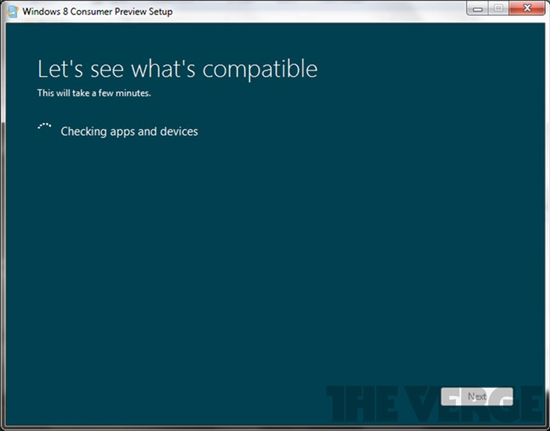
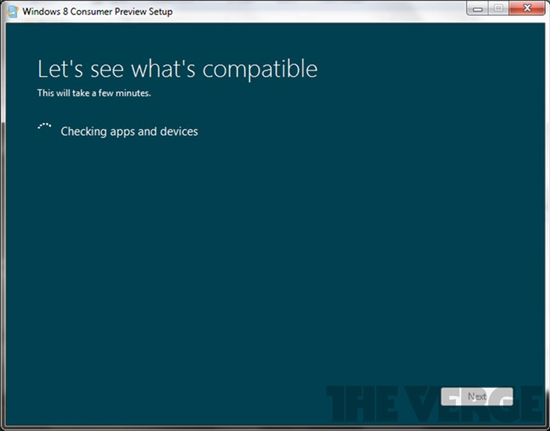
Chương trình bắt đầu kiểm tra độ tương thích của phần mềm trên máy tính.
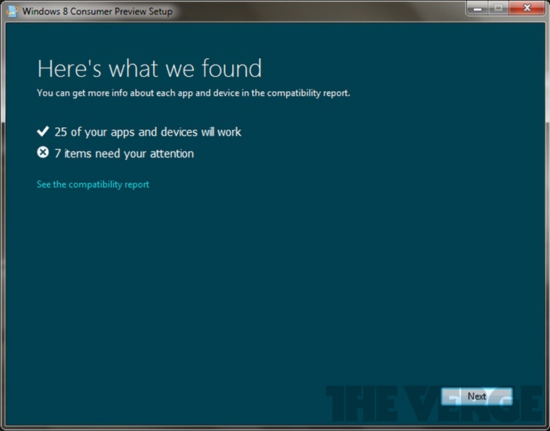
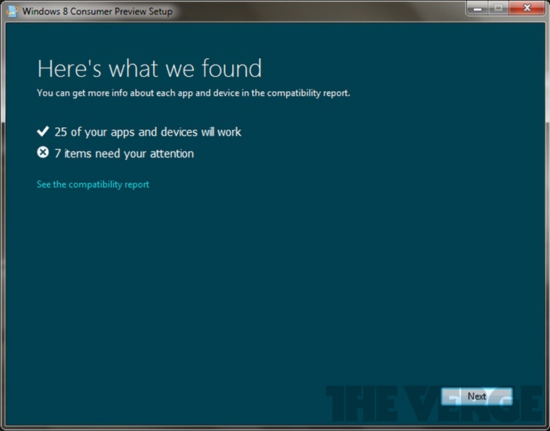
Báo cáo thu được.
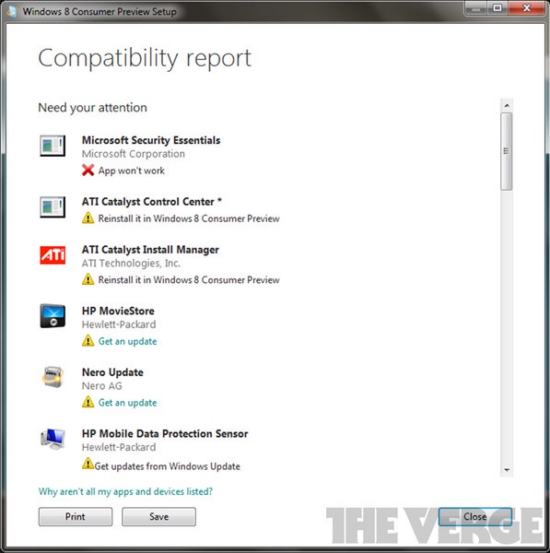
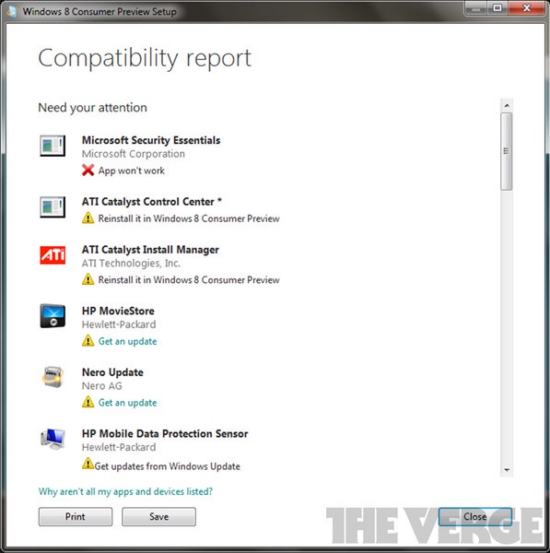
Danh sách những phần mềm chưa tương thích.
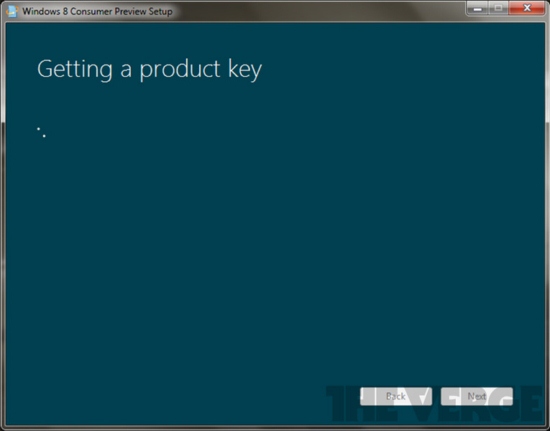
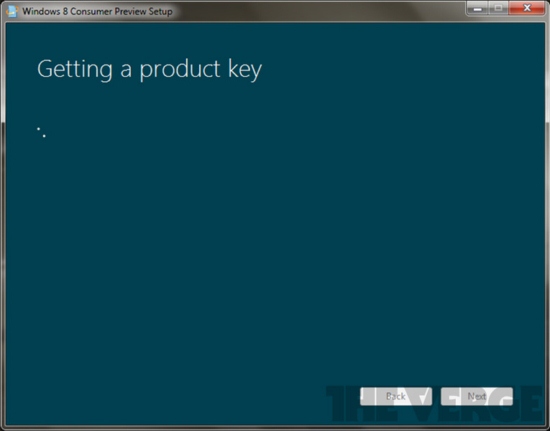
Quá trình cài đặt tiếp tục.
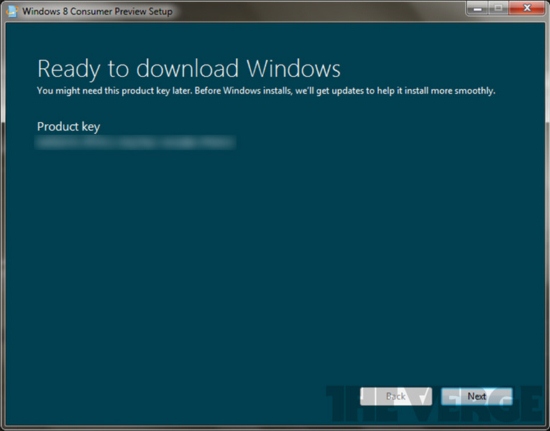
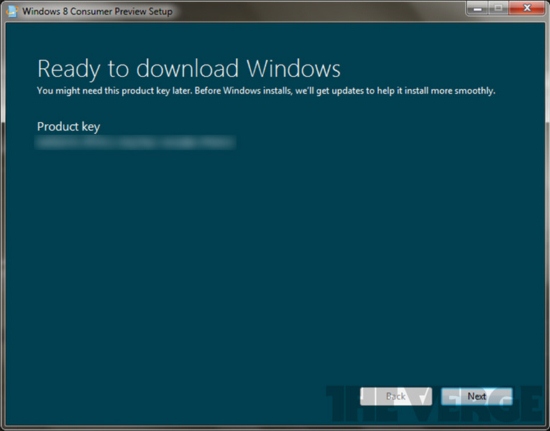
Bạn nhận được Product key. Hãy ghi ra giấy để lúc nữa dùng tiếp.
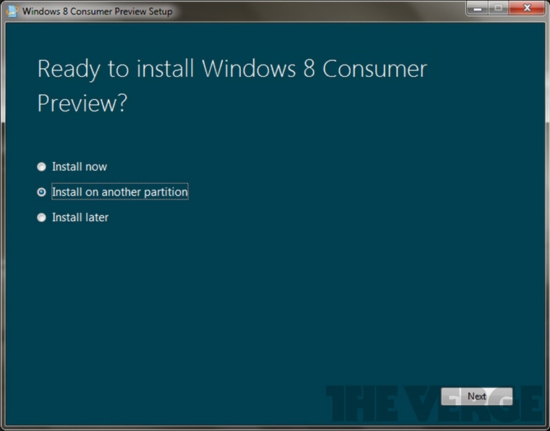
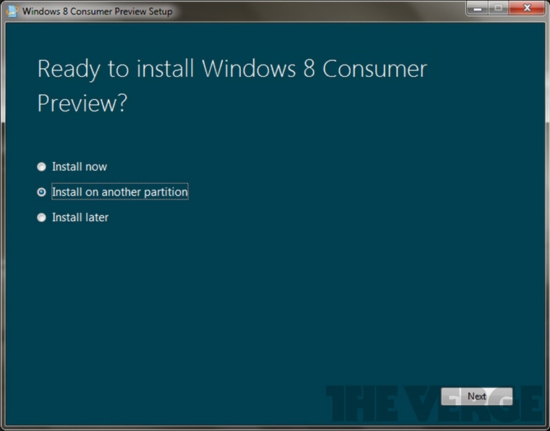
Chọn phần "Install on another partition" và nhấn Next.

Chờ đợi tải về bộ cài hoàn chỉnh.
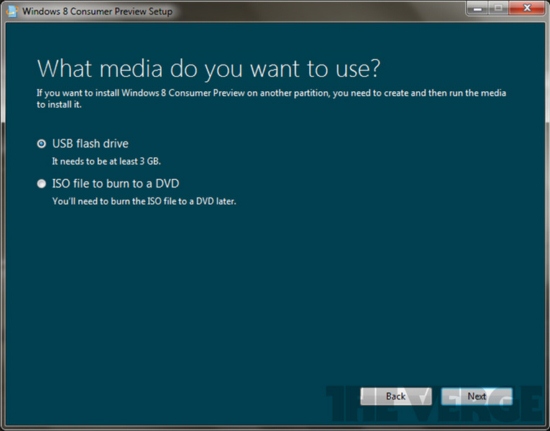
Lựa chọn cài đặt bằng USB hoặc đĩa DVD.
Tại đây, người ta lựa chọn cài đặt bằng USB.
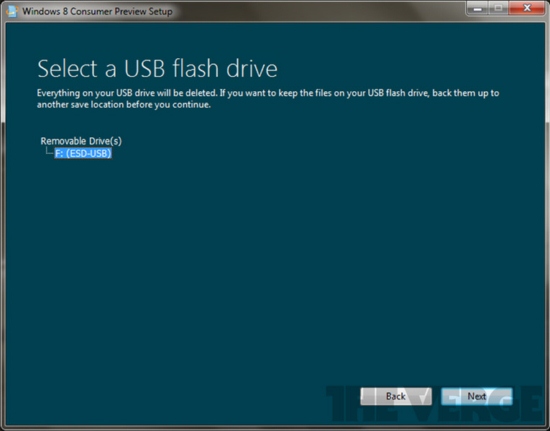
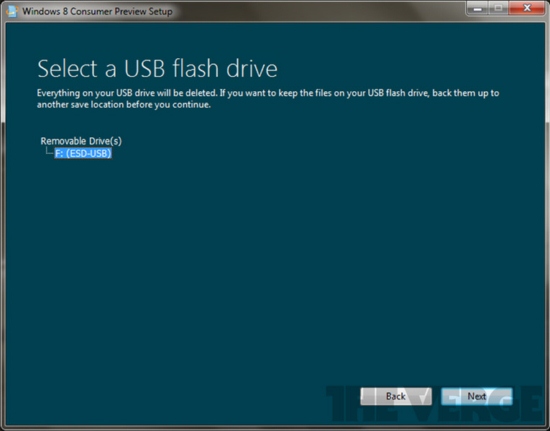
Nhấn Next.
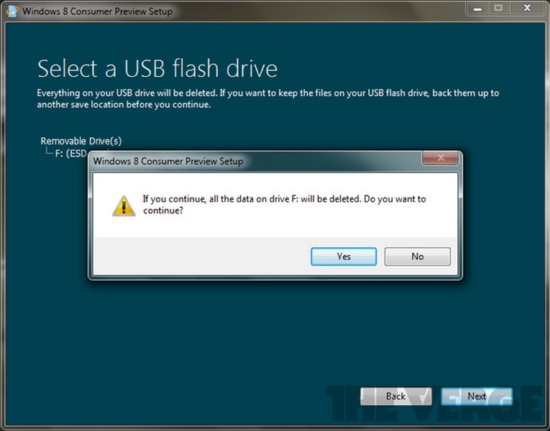
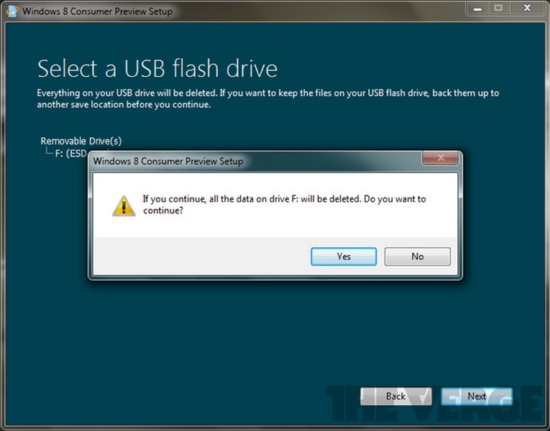
Chọn Yes trên cửa sổ thông báo.
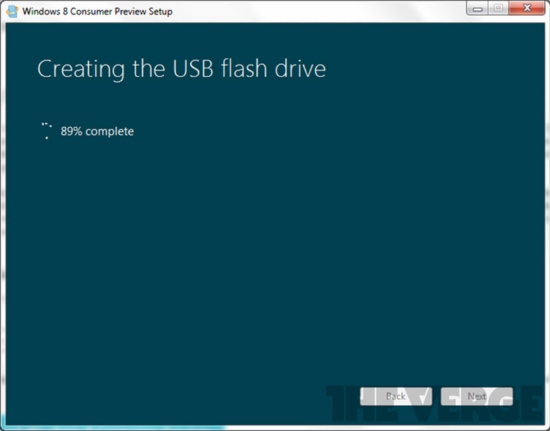
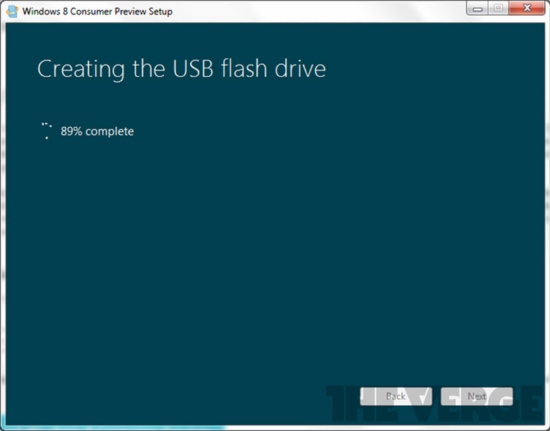
Chờ đợi trong lúc thiết lập bộ cài.
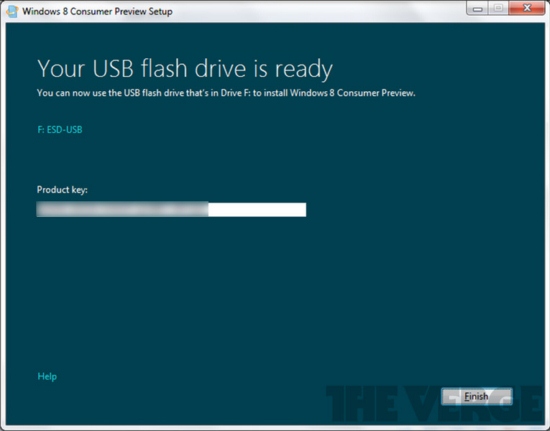
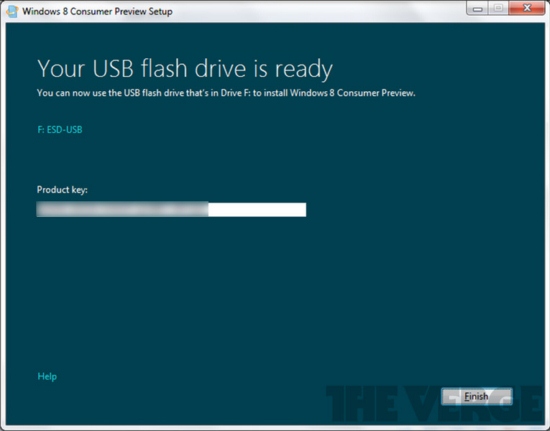
Nhấn Finish để kết thúc.
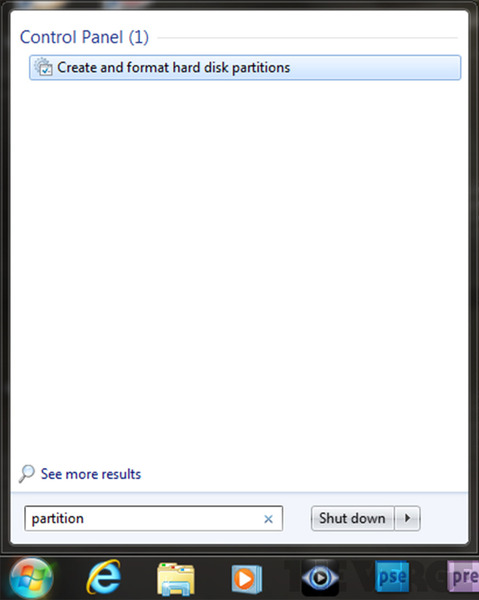
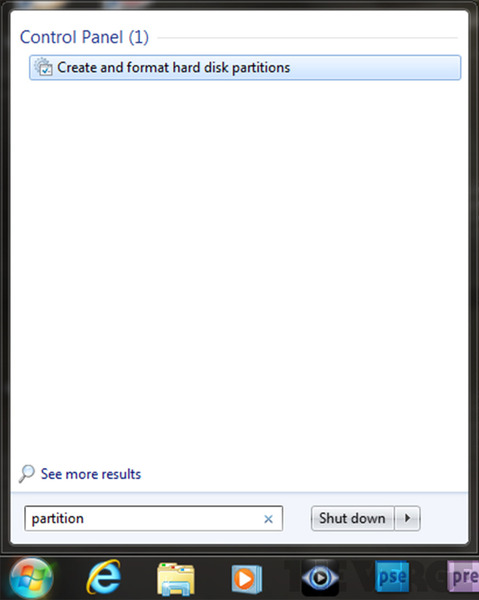
Quay trở lại máy tính. Nhấn vào nút Start trên màn hình Windows 7.
Truy cập phần Partition.
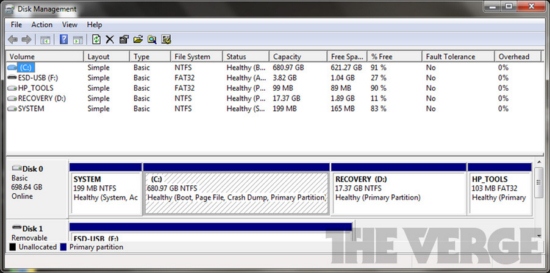
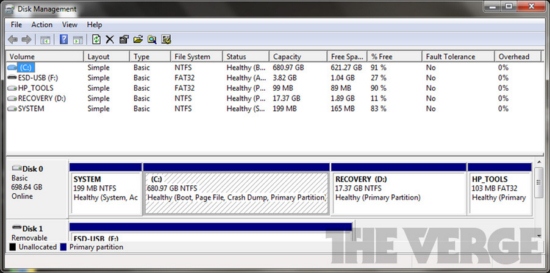
Giao diện của Disk Management.
Bạn thiết lập một phân vùng mới để cài Windows 8 chạy song song Windows 7.
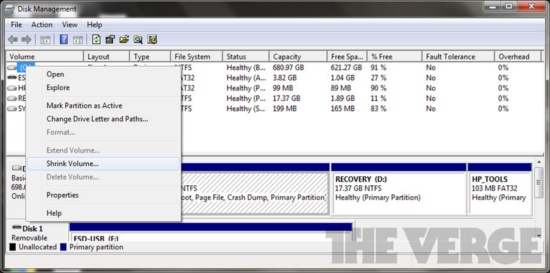
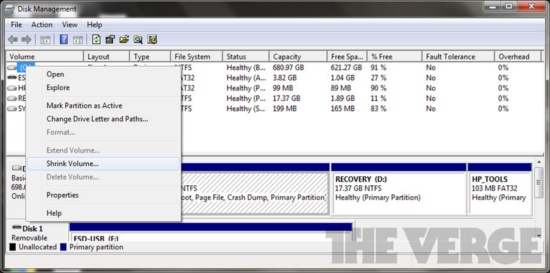
Thao tác như hướng dẫn.
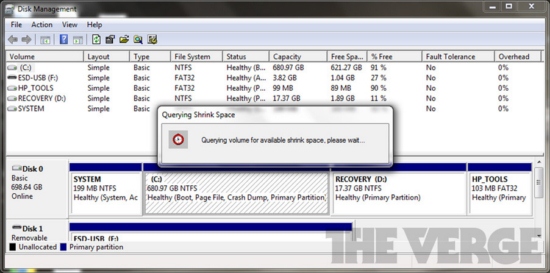
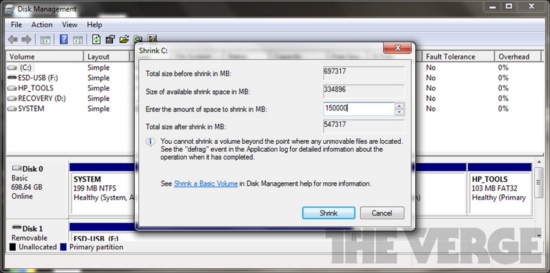
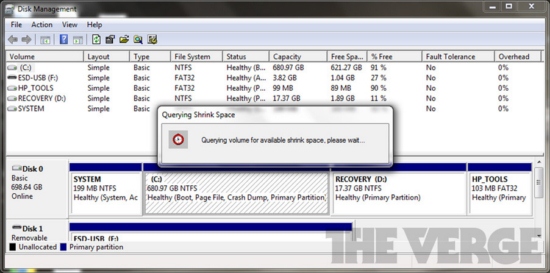
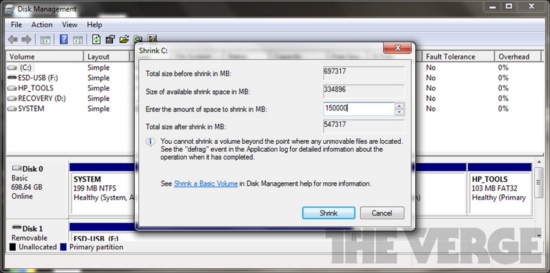
Chọn dung lượng cho phân vùng mới. Xong nhấn Shrink.
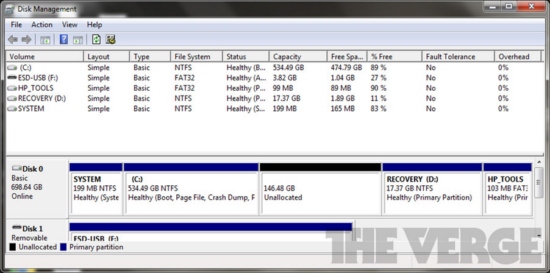
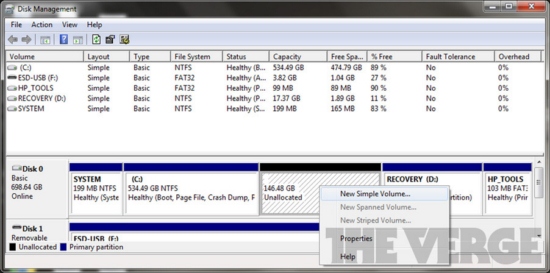
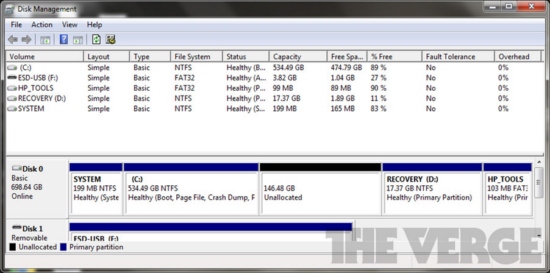
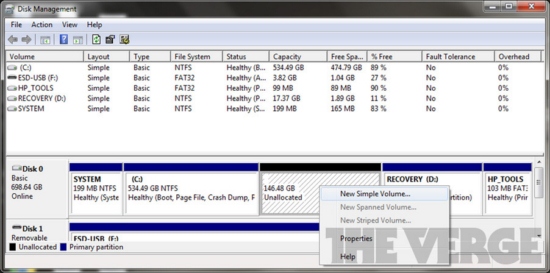
Nhấp chuột phải vào phân vùng mới, chọn "New Simple Volume".
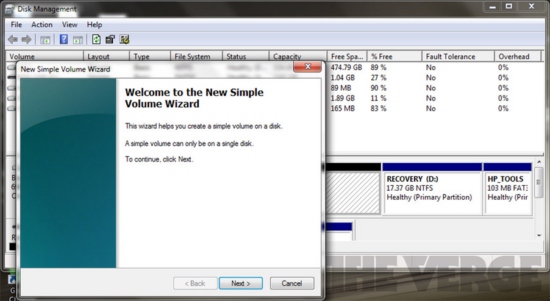
Nhấn Next.
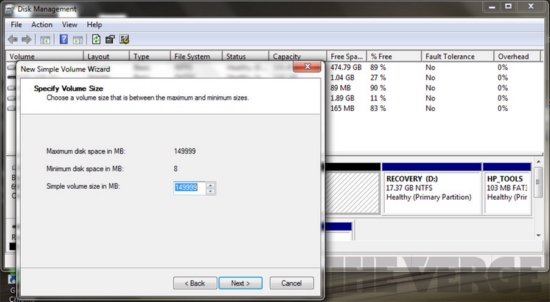
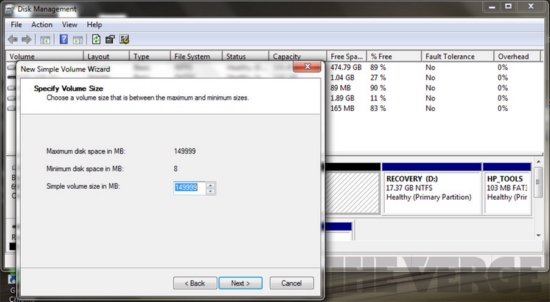
Tiếp tục nhấn Next.
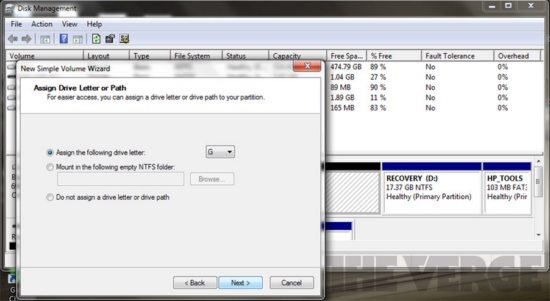
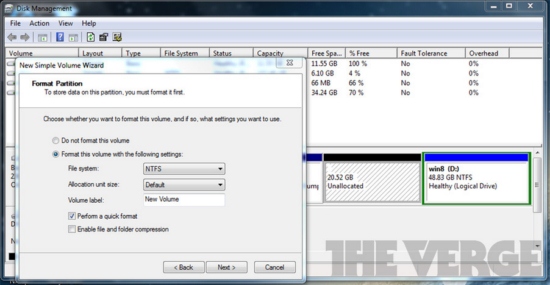
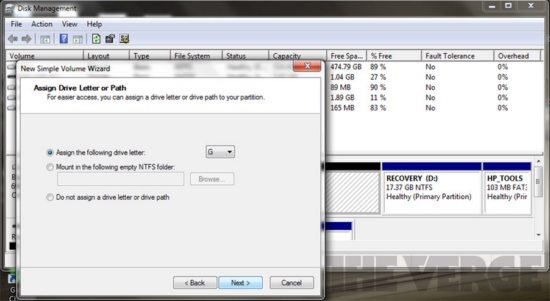
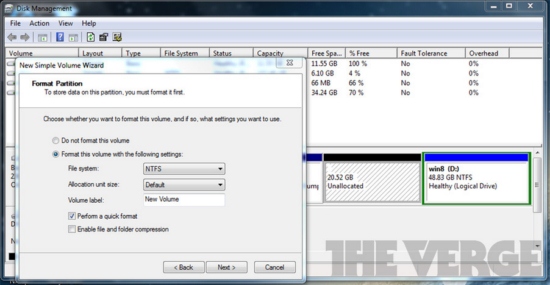
Chọn định dạng cho phân vùng mới.
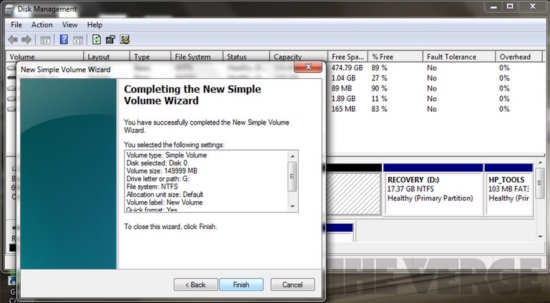
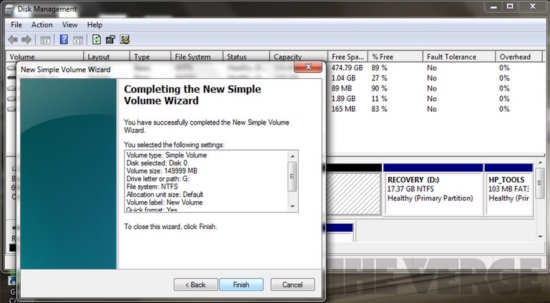
Chọn Finish để hoàn thành.


Cắm USB chứa bộ cài Windows 8 vào máy tính.


Khởi động lại hệ thống, truy cập vào BIOS.
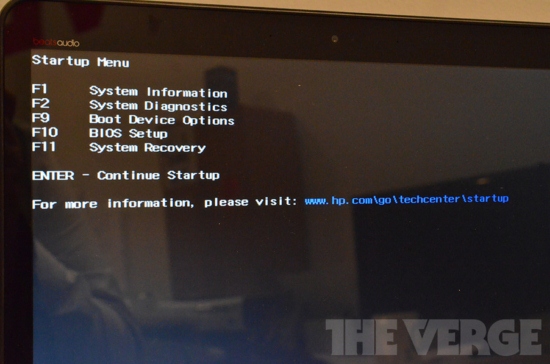
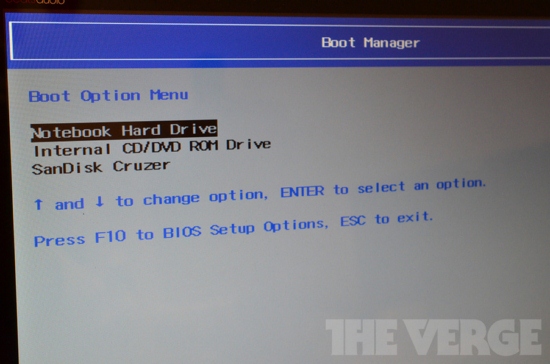
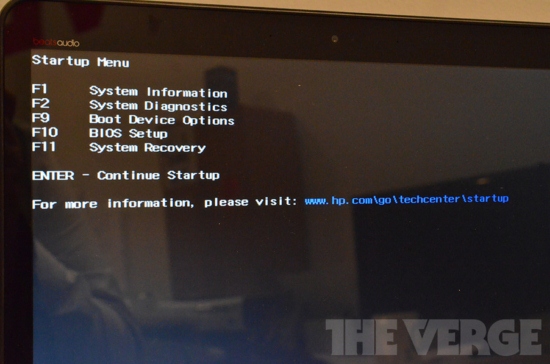
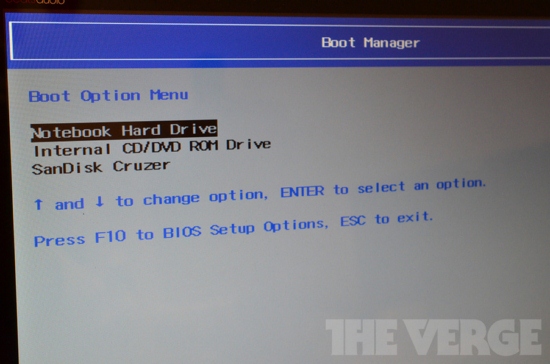
Màn hình "Boot Manager". Bạn chọn "Notebook Hard Drive".
Phần này có thể thay đổi tùy theo máy tính của bạn thuộc hãng nào.
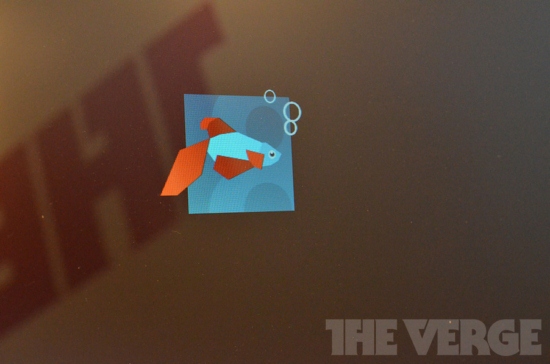
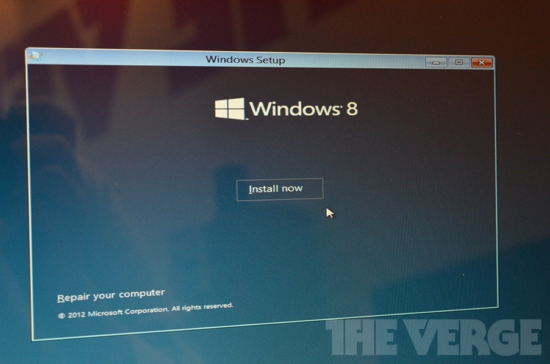
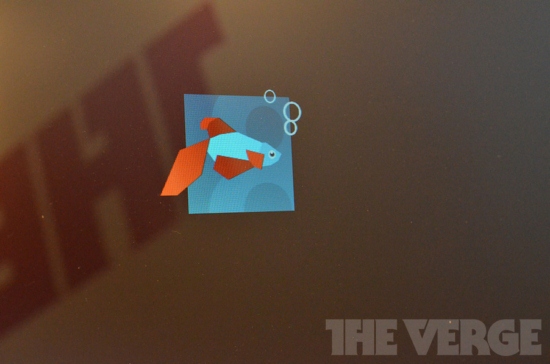
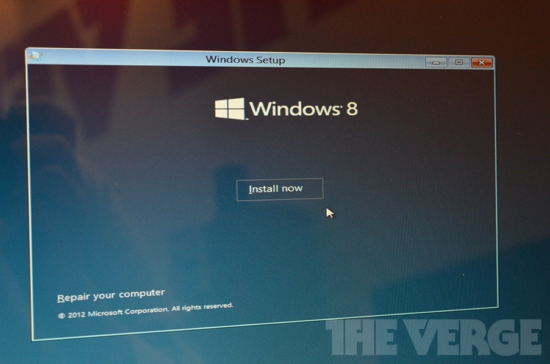
Chọn "Install now".
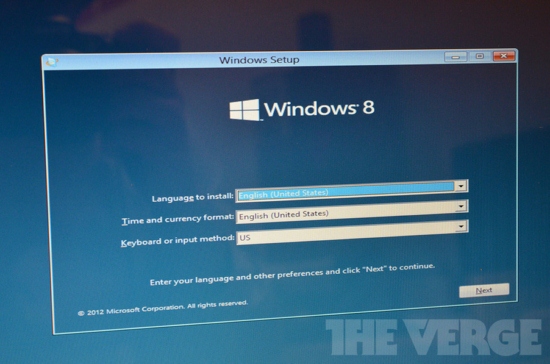
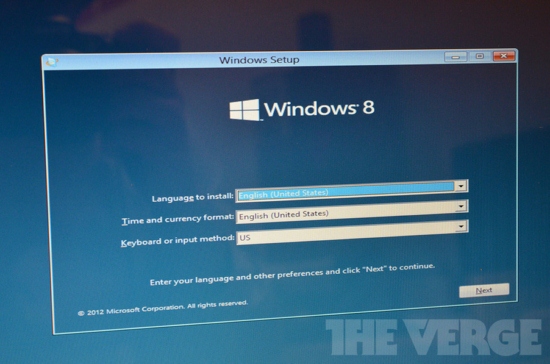
Các thiết lập cơ bản.
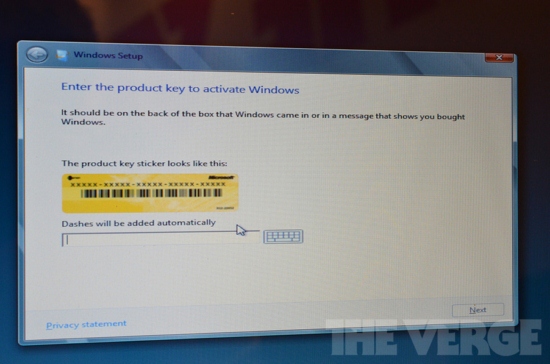
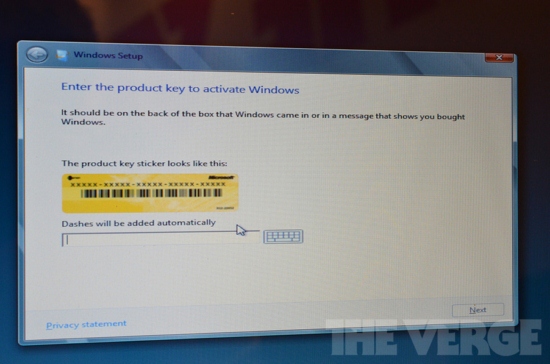
Nhập mã Product key.
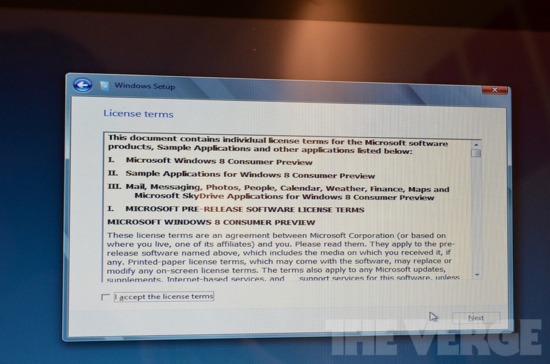
Tích vào phần "I accept..." và chọn Next.
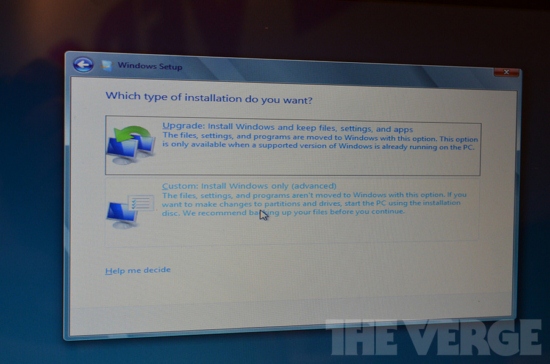
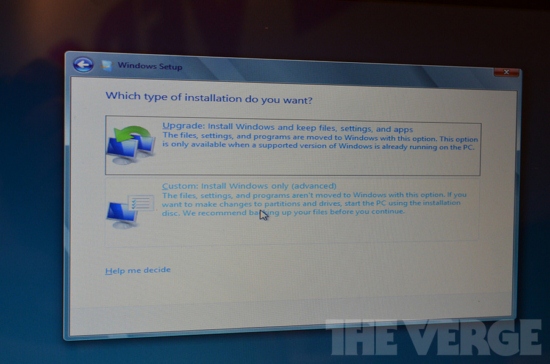
Bạn đang cài đặt Windows 8 trên phân vùng mới, vậy hãy chọn "Custom...".
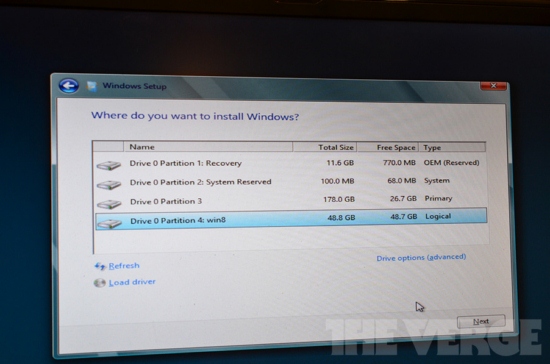
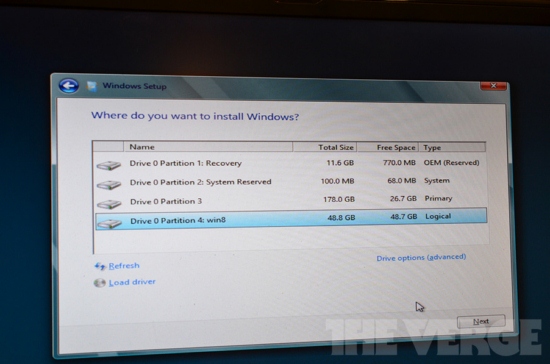
Bạn sẽ được hỏi phân vùng muốn cài đặt. Xong nhấn Next.
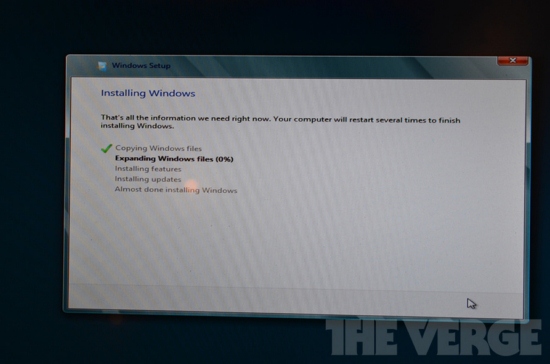
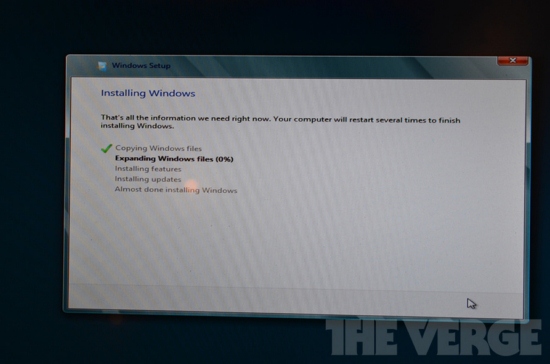
Chờ đợi trong quá trình set up hệ thống.
Máy tính sẽ khởi động lại nhiều lần trong thời gian này.
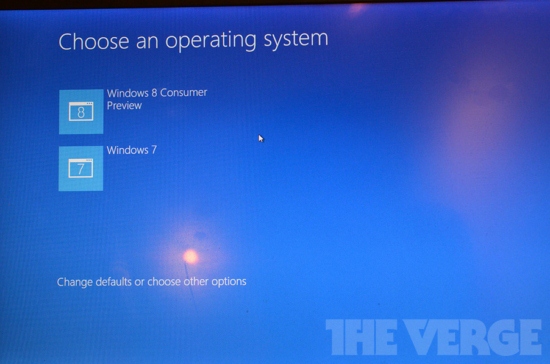
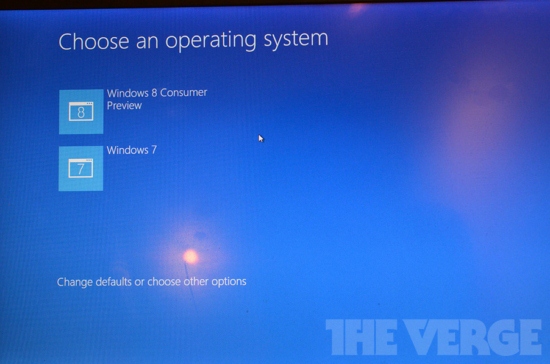
Kết thúc cài đặt, màn hình khởi động mới cho phép bạn lựa chọn hệ điều hành.
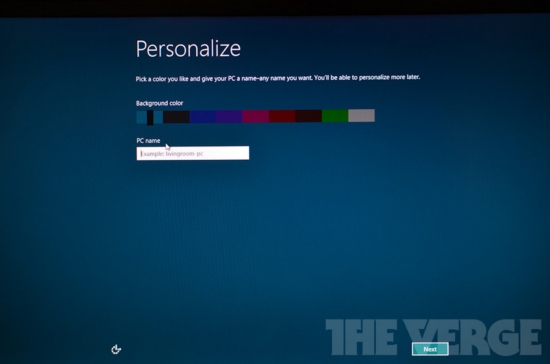
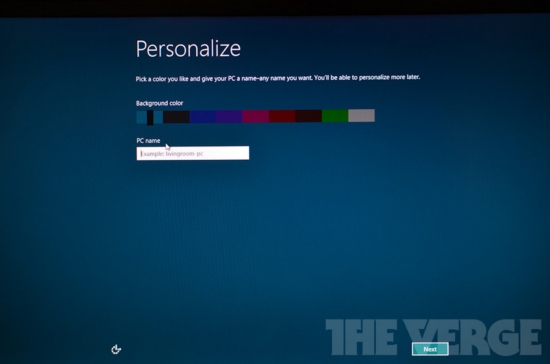
Các thiết lập cá nhân theo từng người dùng.
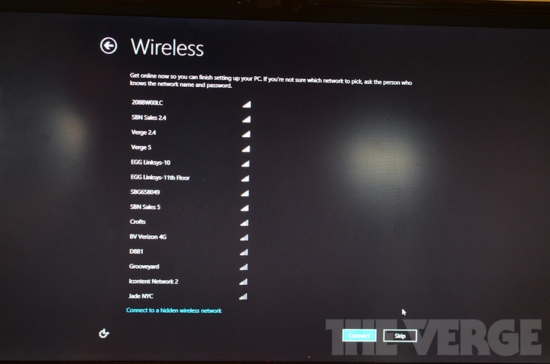
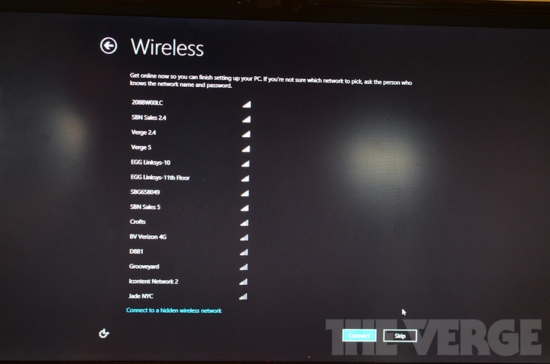
Chọn mạng Internet.
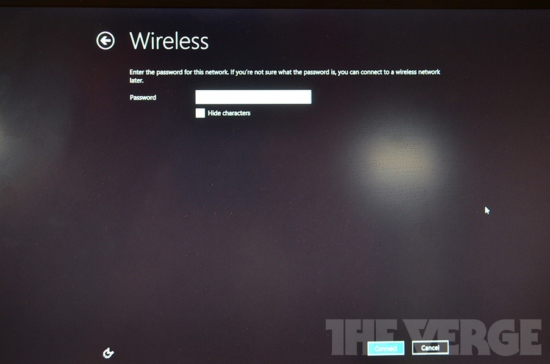
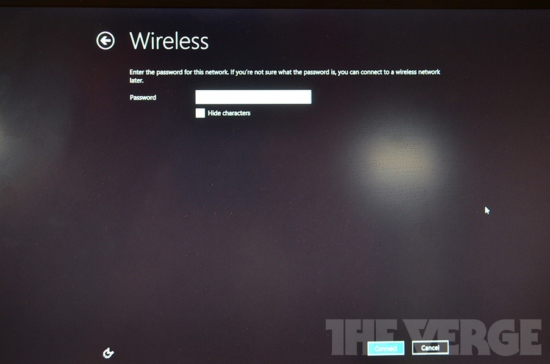
Điền mật khẩu nếu có.
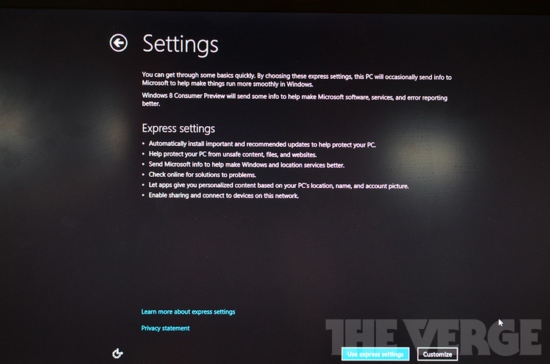
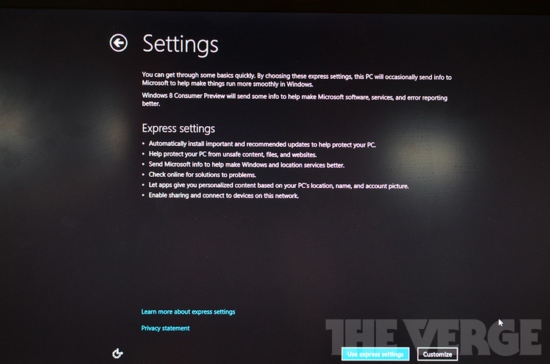
Các thiết lập mặc định hoặc tùy chỉnh.
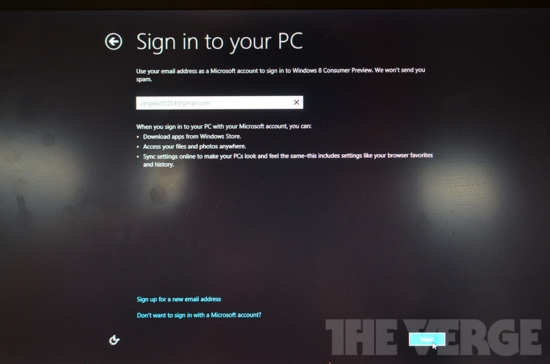
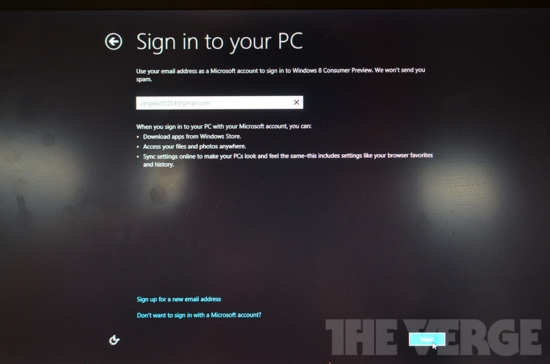
Nhập email.


Xong rồi, bạn có thể trải nghiệm Windows 8 ngay bây giờ nhé!






